Comment autoriser les applications via le pare-feu sur Windows 10
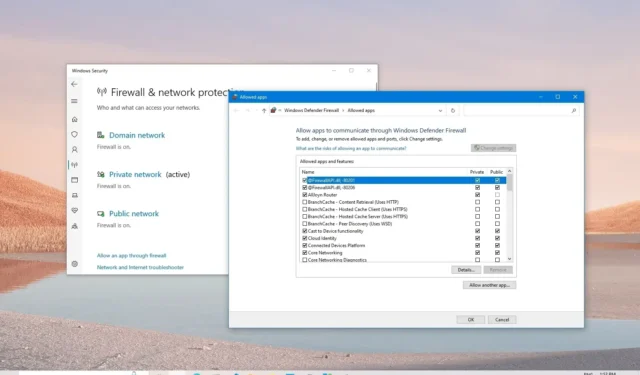
Windows 10 dispose de plusieurs fonctionnalités de sécurité pour protéger votre appareil et vos données contre les accès non autorisés, les logiciels malveillants et autres attaques, notamment un puissant pare-feu intégré appelé Microsoft Defender Firewall.
Bien que le pare-feu Microsoft Defender fasse un très bon travail en gérant les applications et les fonctionnalités autorisées à se connecter via le réseau, vous devrez parfois autoriser ou refuser manuellement une application.
Dans ce guide , vous apprendrez les étapes pour autoriser ou refuser l’accès aux applications via le pare-feu sur Windows 10.
Autoriser les applications via le pare-feu sur Windows 10
Pour autoriser une application via le pare-feu Windows 10, procédez comme suit :
-
Ouvrez la sécurité Windows sur Windows 10.
-
Cliquez sur Pare-feu et protection réseau .
-
Cliquez sur l’ option « Autoriser une application via le pare-feu » .
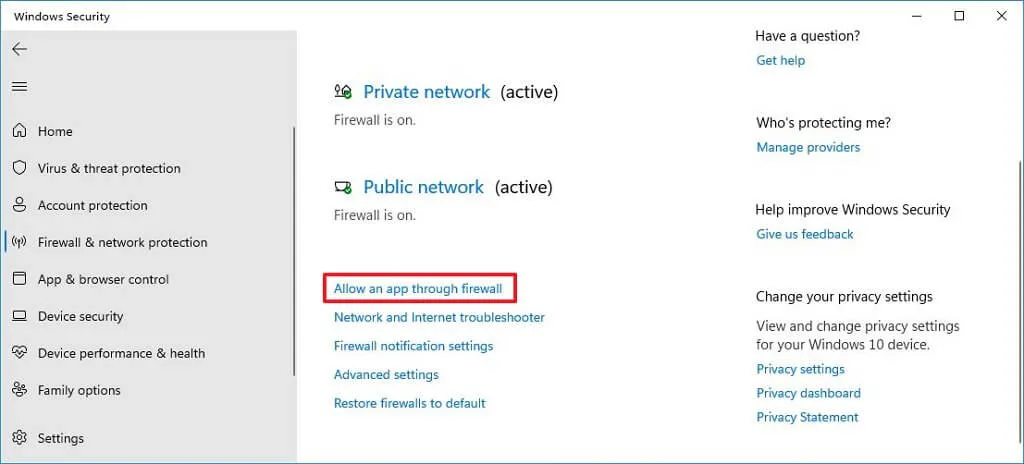
-
Cliquez sur le bouton Modifier les paramètres .
-
Cochez l’application ou la fonctionnalité que vous souhaitez autoriser via le pare-feu Windows 10.
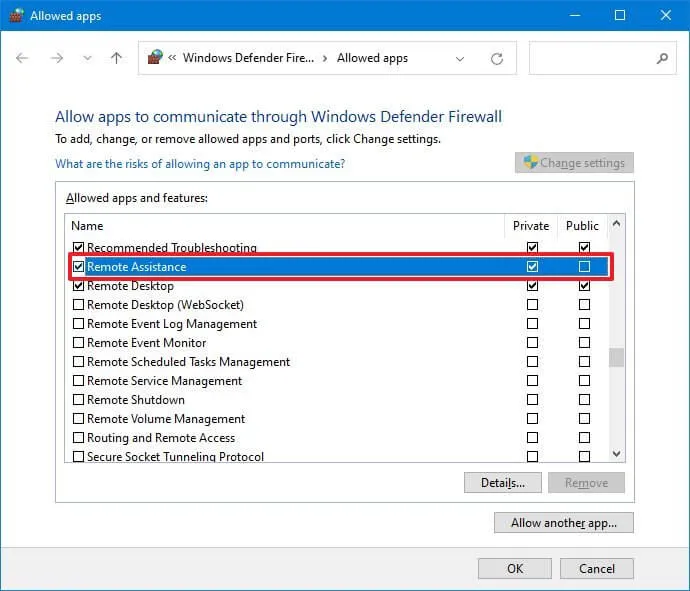
Conseil rapide : si l’application ne figure pas dans la liste, cliquez sur le bouton « Autoriser une autre application » pour localiser l’application que vous souhaitez autoriser. -
Vérifiez sur quel type de réseaux une application peut accéder au réseau :
- Privé — Permet à l’application d’accéder au réseau à la maison ou au travail.
- Public — Permet à l’application d’accéder au réseau dans un lieu public, tel qu’un café.
-
Cliquez sur le bouton OK .
Une fois les étapes terminées, l’application aura un accès complet au réseau sous Windows 10.
Si vous souhaitez bloquer une application via le pare-feu, vous pouvez suivre les instructions décrites ci-dessus, mais à l’ étape 5 , décochez la case de l’application ou de la fonctionnalité à laquelle vous souhaitez refuser l’accès au réseau.
Ce guide se concentre sur le pare-feu Windows 10, mais si vous disposez d’une autre solution de sécurité, consultez le site Web d’assistance de votre fournisseur pour obtenir des instructions spécifiques.
Laisser un commentaire